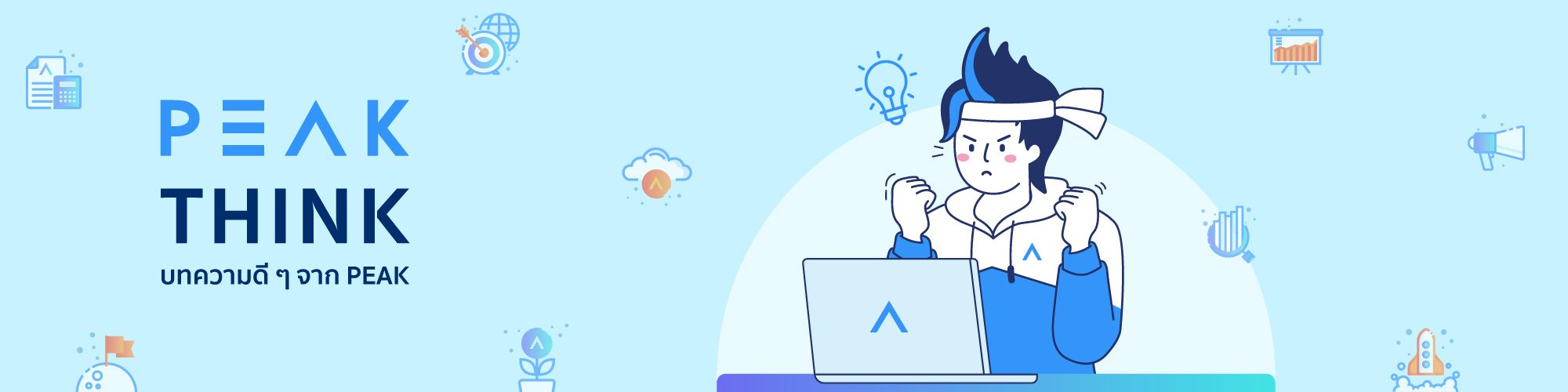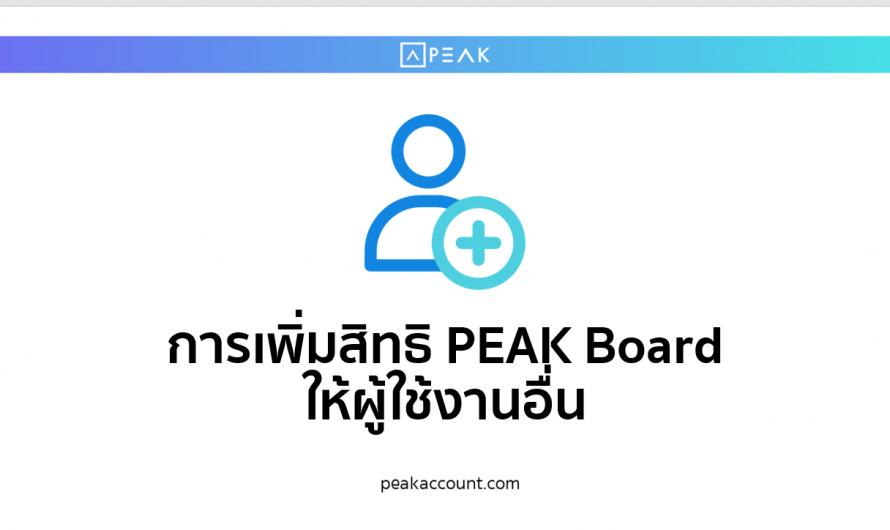วิธีการคัดลอกใบสั่งซื้อ NEW PEAK (NE044)
ขั้นตอนการคัดลอกใบสั่งซื้อ สามารถแบ่งการคัดลอกได้ 2 แบบ แบบที่ 1: คัดลอกใบสั่งซื้อกรณีใบสั่งซื้ออยู่สถานะร่าง หรืออนุมัติแล้ว แบบที่ 2: คัดลอกใบสั่งซื้อกรณีที่ใบสั่งซื้ออยู่ในถังขยะ แบบที่ 1: คัดลอกใบสั่งซื้อกรณีใบสั่งซื้ออยู่สถานะร่าง หรืออนุมัติแล้ว มีขั้นตอนดังนี้ขั้นตอนที่ 1 เข้าที่เมนูรายจ่าย >> เลือกหัวข้อใบสั่งซื้อ >> เลือกเอกสารใบสั่งซื้อที่ต้องการคัดลอก ขั้นตอนที่ 2 คัดลอกเอกสาร …